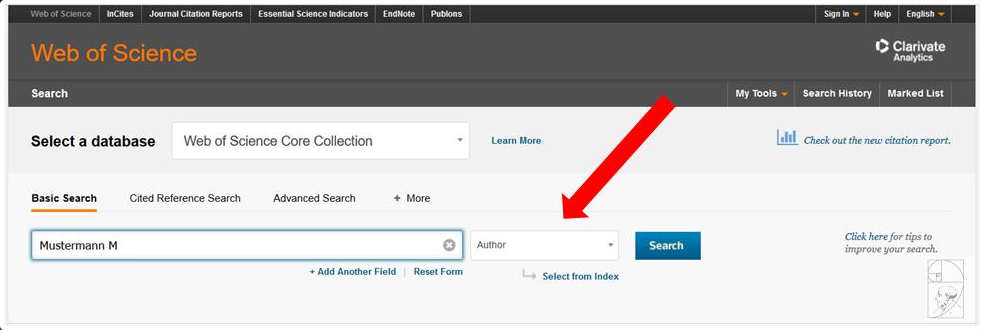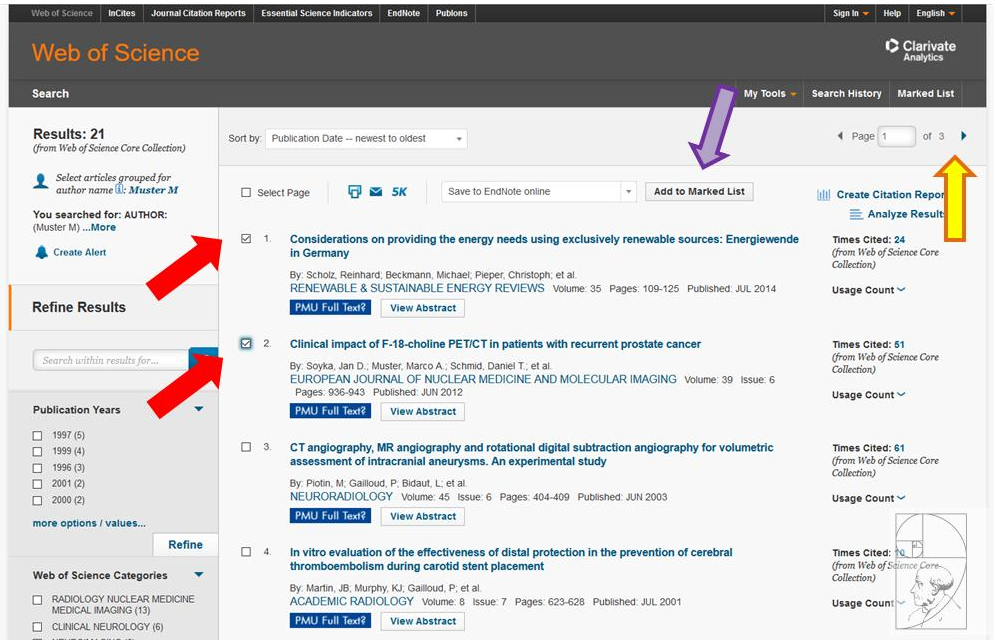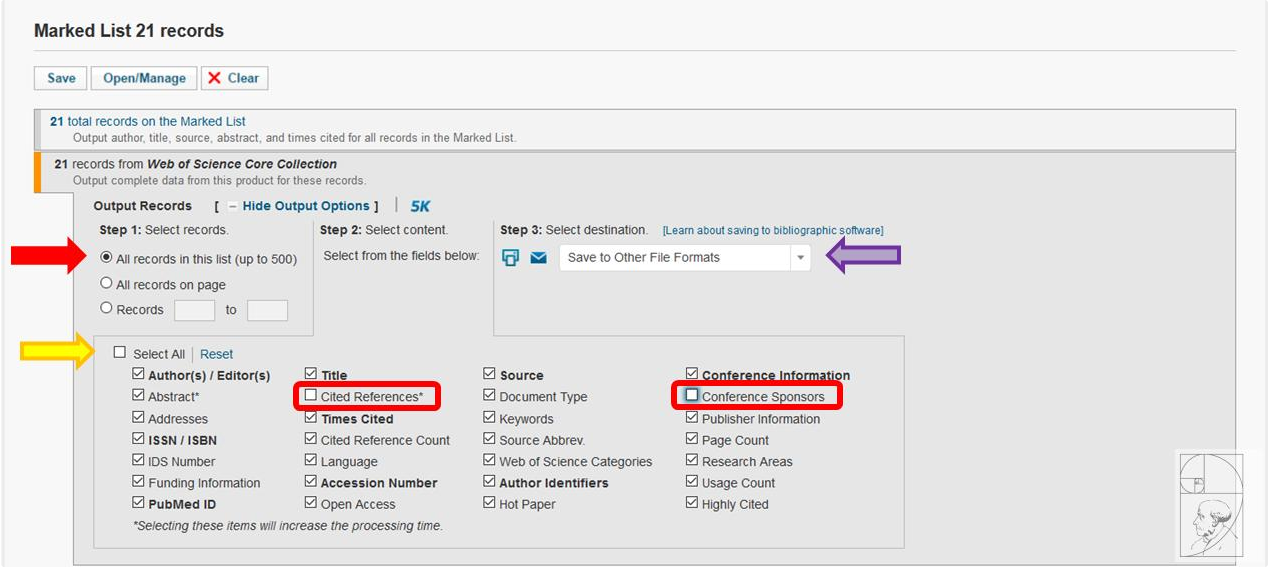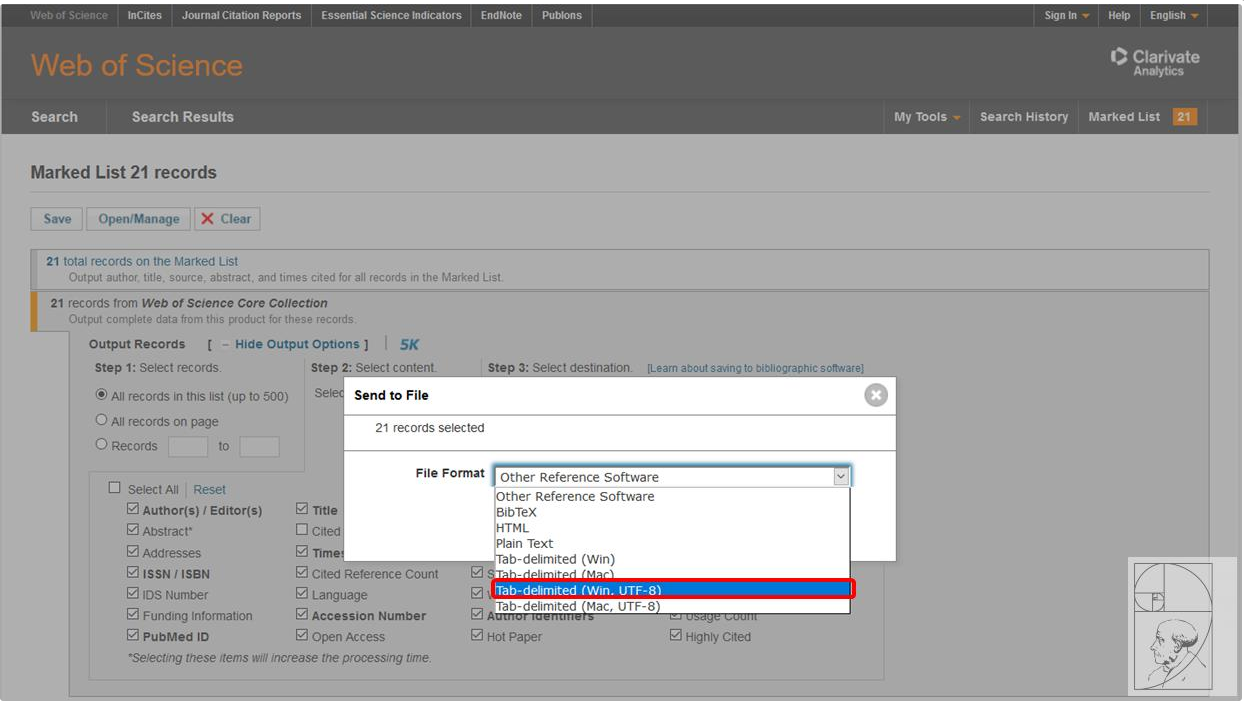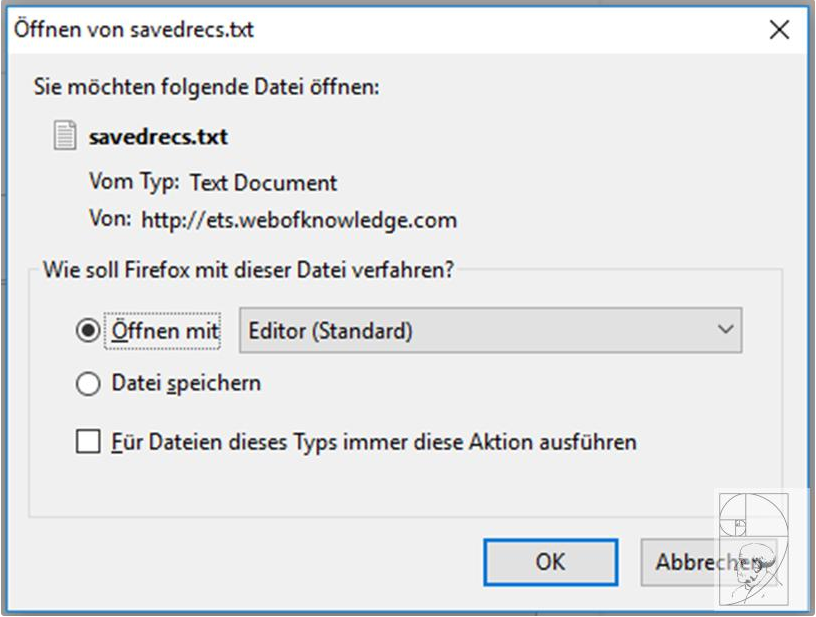Wie erstelle ich eine Publikationsliste im Web of Science?
Hintergrund:
Um Publikationen eindeutig als SCI/SSCI (Science Citation Index/ Social Science Citation Index) gelistet identifizieren zu können, ist es notwendig, die jeweiligen Datensätze in SCI/SSCI zu identifizieren und einige Datenfelder in PMU-SQQUID zu übernehmen. Diese Anleitung hilft Ihnen, diese Daten in einer für PMU-SQQUID verwendbaren Form zu erhalten.
Bei erstmaliger Durchführung:
Übernehmen Sie alle Ihrer im Web of Science gelisteten Publikationen (auch wenn einige davon bereits in PMU-SQQUID enthalten sein sollten).
Schritt 1
Aufrufen der Web of Science Datenbank
Benutzen Sie folgenden Link: Web of Science. Dies ist nur von einem Rechner aus möglich, der im SALK/PMU-Netzwerk verankert ist.
Schritt 2
Wählen Sie als Suchfeld "Author" und geben Sie Ihren Namen ein (siehe roter Pfeil).
Achtung: bei Namen mit Umlauten z.B. „ü“ als „u“ und „ue“ suchen; bei Namen mit mehreren Vornamen, ggf. „Maier h*“ suchen (sog. Trunkierung).
Auf "Search" klicken.
Schritt 3
Markieren Sie jene Arbeiten, die von Ihnen stammen und deren Daten Sie in die Forschungsdatenbank übernehmen wollen (HackerlHäkchen in der Box jeweils links neben der Publikation; siehe rote Pfeile). Durch Auswahl des Klick auf den Button "Add to marked list" (lila Pfeil) werden die markierten Publikationen in eine Auswahlliste geladen (die Anzeigeseite wird neu aufgebaut).
Blättern Sie die Seiten der Trefferanzeige durch (gelber Pfeil) und verfahren Sie mit den Publikationen wie soeben beschrieben, bis alle zu übernehmenden Publikationen in der Vormerkliste "Marked List" aufgenommen worden sind.
Schritt 4
Am oberen Bildrand erscheint der Button "Marked List" mit Angabe der markierten Publikationen (roter Pfeil).
Durch Klick auf "Marked List" werden diese Publikationen angezeigt. Kontrollieren Sie die Liste auf etwaige Fehleinträge (= Publikationen, die nicht von Ihnen stammen) und korrigieren Sie diese Fehleinträge. Danach können Sie den Exportmodus bestimmen.
Schritt 5
Stellen Sie sicher, dass "" markiert ist (siehe roter Pfeil). Markieren Sie dann "Select All" (gelber Pfeil), aber deselektieren Sie manuell "Cited References" und "Conference Sponsors" (je rot markiert). Wählen Sie dann in Schritt 3 "Send to Other File Formats" (siehe lila Pfeil).
Im Fenster "Send to File" wählen Sie "Tab-delimited (Win, UTF-8)" (rotes Feld) und klicken Sie danach auf "Send".
Schritt 6
Wenn das Feld "Öffnen von savedrecs.txt" aufgeht, speichern Sie das File lokal (unter einem eindeutig zuordenbaren Namen) und senden Sie diesen dann per E-Mail an sqquid@pmu.ac.at.
Mit dieser Vorgangsweise sichern Sie einen korrekten Eintrag Ihrer Daten in PMU-SQQUID!